3 cách kiểm tra dung lượng RAM máy tính cực kỳ nhanh chóng chỉ trong 30 giây, không cần sử dụng phần mềm

RAM hay còn được biết với tên gọi bộ nhớ truy xuất ngẫu nhiên có nhiệm vụ giúp bạn lưu trữ những quá trình đang chạy của hệ thống. Bên cạnh đó, RAM càng lớn, tốc độ càng nhanh thì iGPU trên máy tính sẽ nhận được càng lớn. Và trong bài viết này mình sẽ hướng dẫn các bạn cách kiểm tra dung lượng RAM máy tính cực kỳ đơn giản, giúp bạn tận dụng tối đa sức mạnh của máy.
1. Cách kiểm tra dung lượng RAM máy tính
Task Manager trên Windows 10 và Windows 11 là một công cụ rất hữu ích với việc sử dụng hàng ngày. Bên cạnh đó, công cụ này còn có những tính năng vô cùng mạnh mẽ như kiểm tra các thông số trên máy tính.
Bước 1: Để mở Task Manager trên máy, nhấn tổ hợp phím Ctrl + Shift + Esc để mở công cụ.

Bước 2: Chọn mục Performance > Tìm đến mục Memory > Ta có thể xem được Bus RAM, số Slot RAM,... từ vùng được khoanh đỏ dưới đây
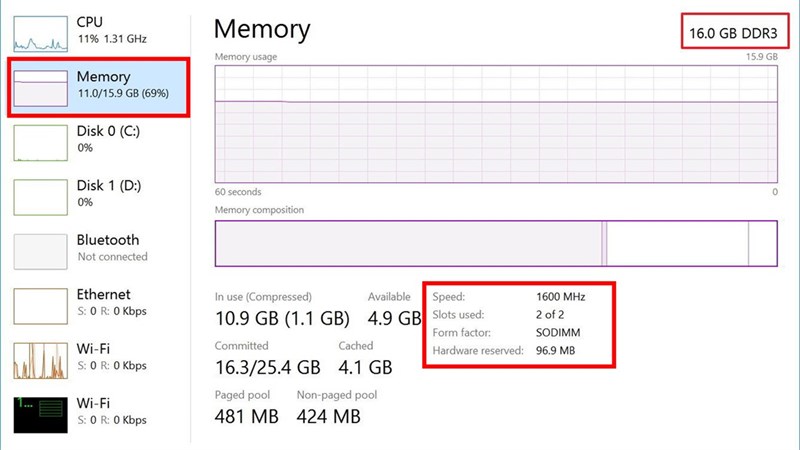
2. Sử dụng System Information
System Information là một công cụ cho phép người dùng kiểm tra toàn bộ thông tin trên máy tính một cách dễ dàng và nhanh chóng. Các thông tin hiển thị trên công cụ này rất chính xác vì dữ liệu được thu nhận từ hệ thống.
Bước 1: Đầu tiên mở Start Menu lên và nhập System Information > Chọn công cụ cùng tên

Bước 2: Tìm đến dòng Installed Physical Memory (RAM), dòng này hiển thị dung lượng RAM tổng trên máy.
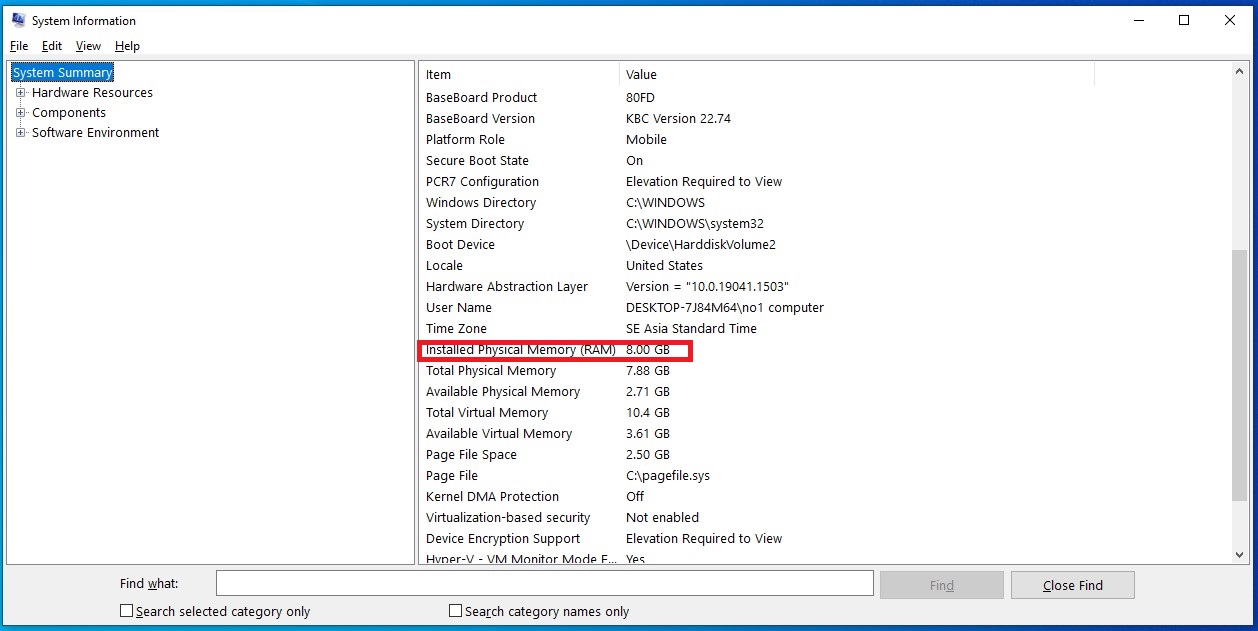
Bước 3: Dòng Available Physical Memory sẽ hiển thị dung lượng RAM còn trống của máy.
.jpg)
3. Sử dụng công cụ giới thiệu máy tính
Bước 1: Mở ứng dụng Cài đặt trên máy lên và chọn vào mục About.

Bước 2: Ở đây tìm đến vùng như trong ảnh để kiểm tra dung lượng RAM trên máy.
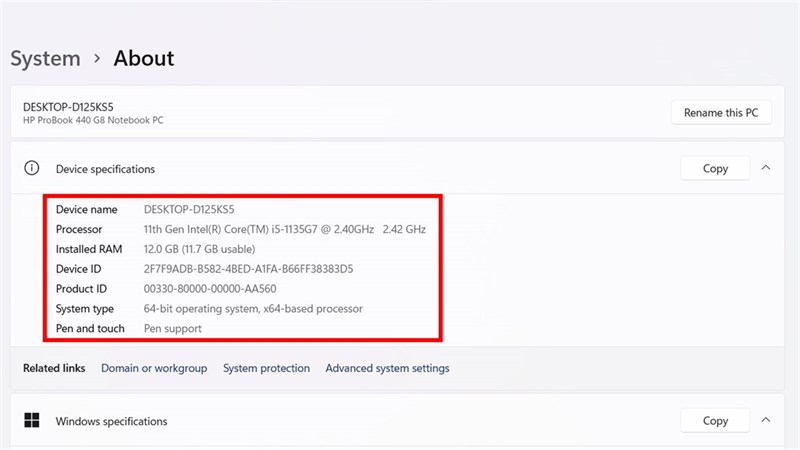


TVQuản trị viênQuản trị viên
Xin chào quý khách. Quý khách hãy để lại bình luận, chúng tôi sẽ phản hồi sớm